Редукцион — это аукцион на понижение, в котором выигрывает тот, кто предложит товар или услугу по самой низкой цене. При проведении редукциона закупщик устанавливает начальную цену на продукцию или услуги, а поставщики делают свои предложения в режиме реального времени. Победителем редукциона становится участник, предложивший наименьшую цену. Основные цели методологии английского аукциона в корпоративных закупках включают максимизацию дохода, прозрачность процесса, упрощение принятия решений и стимулирование конкуренции между участниками. Этот подход способствует эффективному выявлению рыночной стоимости товаров и услуг в конкурентной среде. |
Перейти в карточку процедуры можно несколькими способами:
1) Из раздела «Мои процедуры, нажав на ее строку.
В разделе Мои процедуры будут отображены все закупочные процедуры, но их можно фильтровать по вкладкам Активные, На согласовании Завершенные, Отмененные.

2) По ссылке из списка уведомлений в личном кабинете.
В верхней части страницы справа находится кнопка колокольчика, нажав на нее вы попадете на вкладку с уведомлениями системы.

Из уведомления можно перейти сразу в нужную процедуру. Для этого достаточно нажать на ссылку с ее номером.
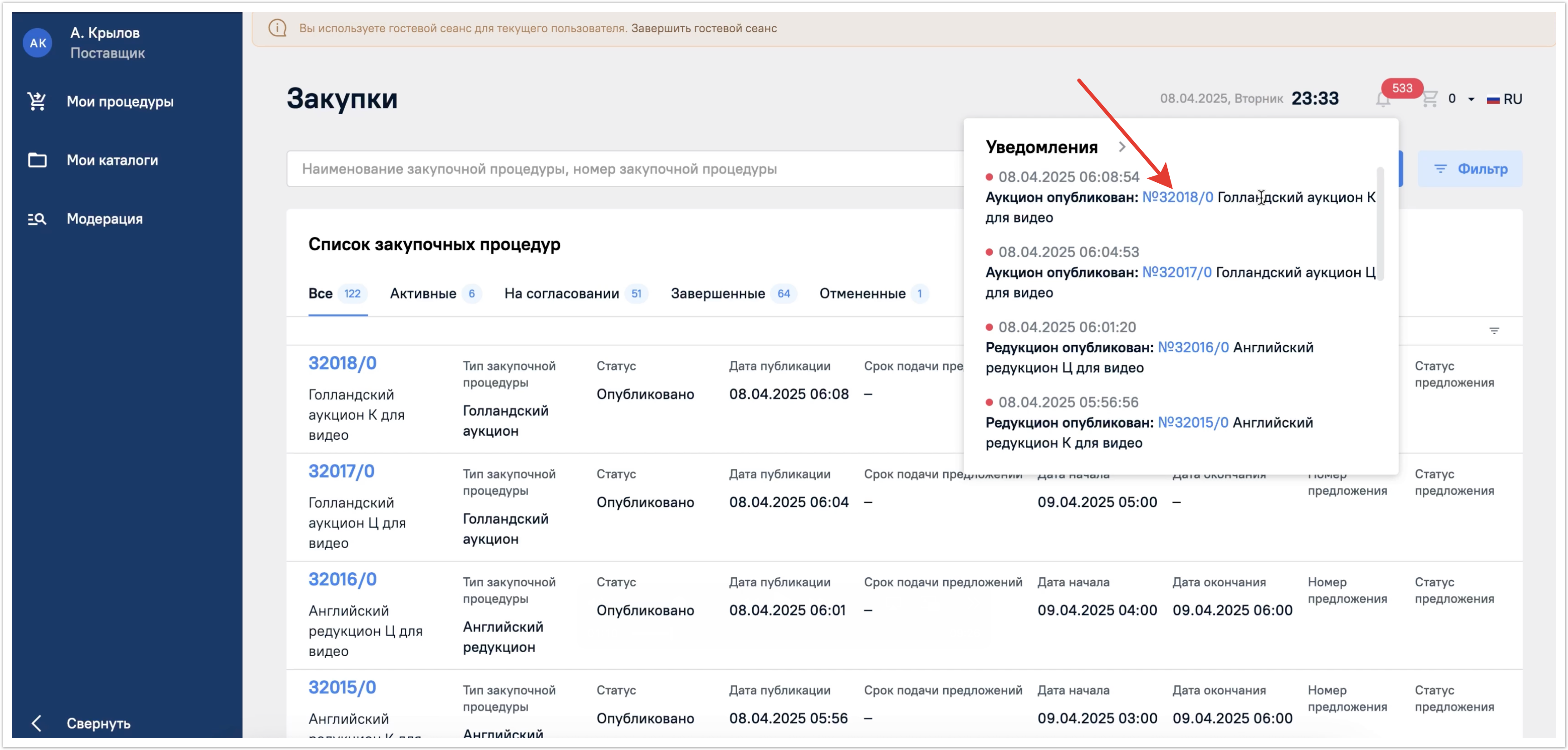
3) По ссылке из E-mail уведомления.
Уведомления поступят на почту, указанную при регистрации.

Закупочные процедуры можно искать по наименованию или по номеру процедуры через строку поиска в разделе Мои процедуры. Поиск будет успешно выполнен даже по частичному совпадению при наличии опечаток в запросе. Регистр не влияет на результаты выдачи.
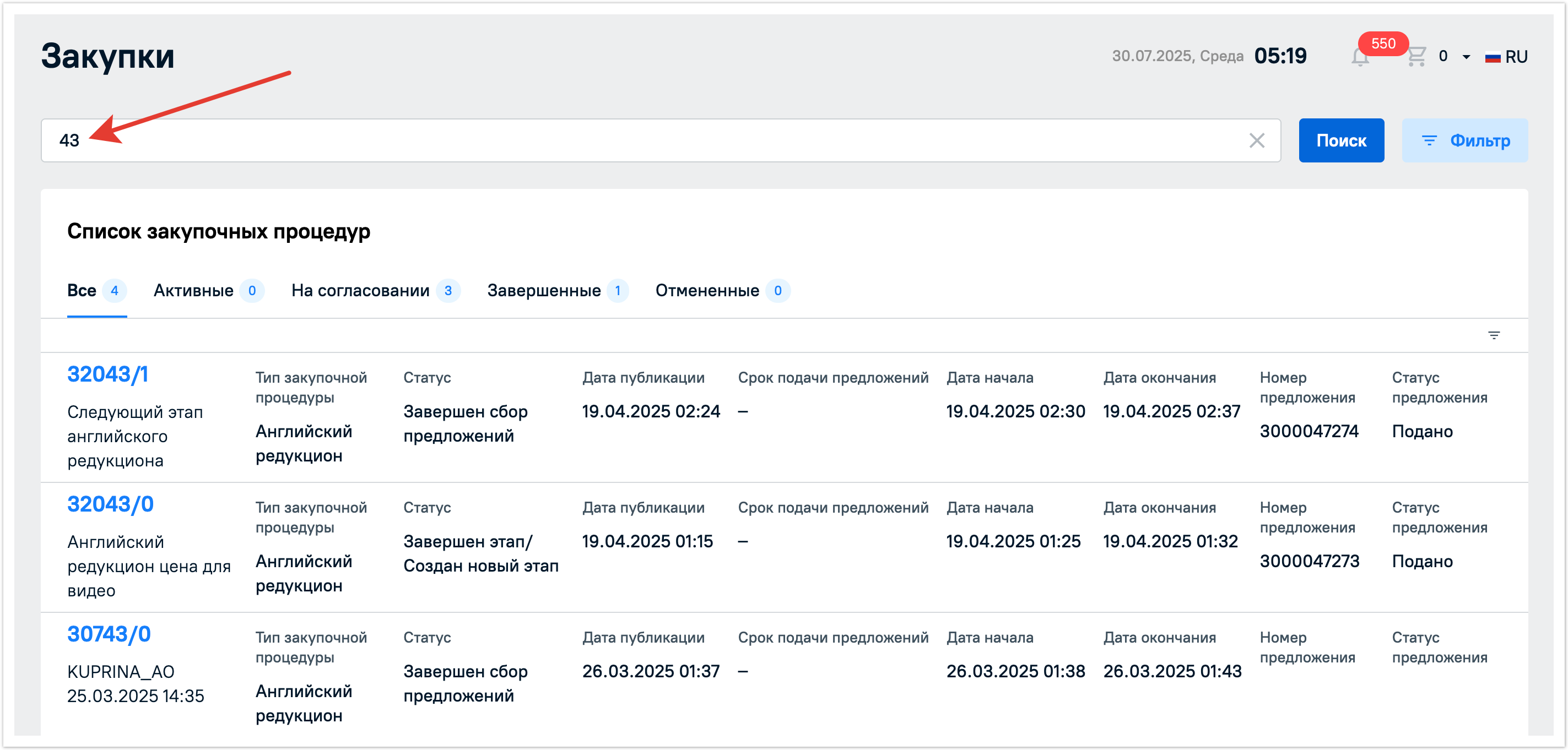
По нажатию на крестик поисковый запрос будет сброшен.
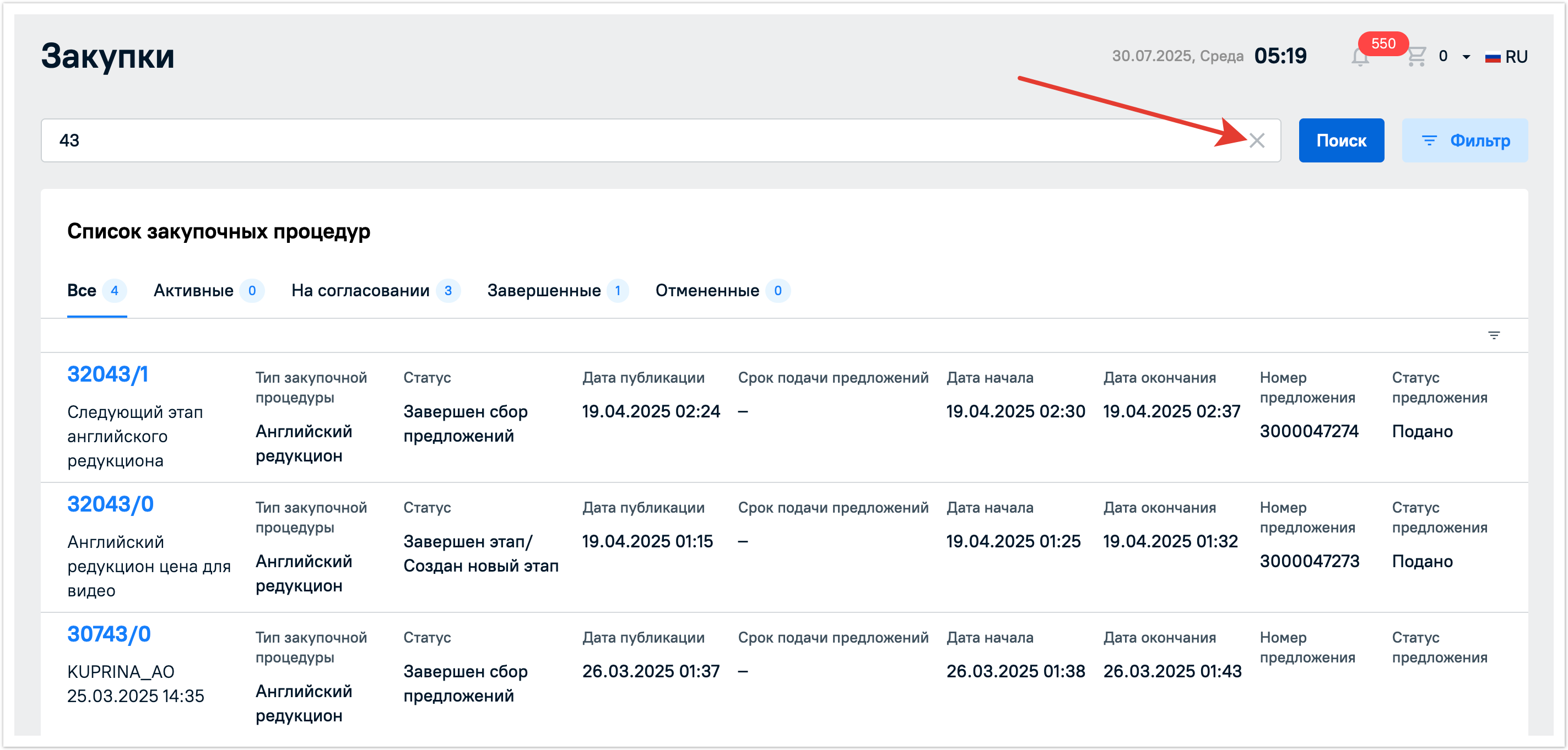
Также можно воспользоваться расширенным фильтром. Для этого нажмите на кнопку Фильтр, и в открывшемся окне выберите поля, по которым планируете отфильтровать закупочные процедуры.
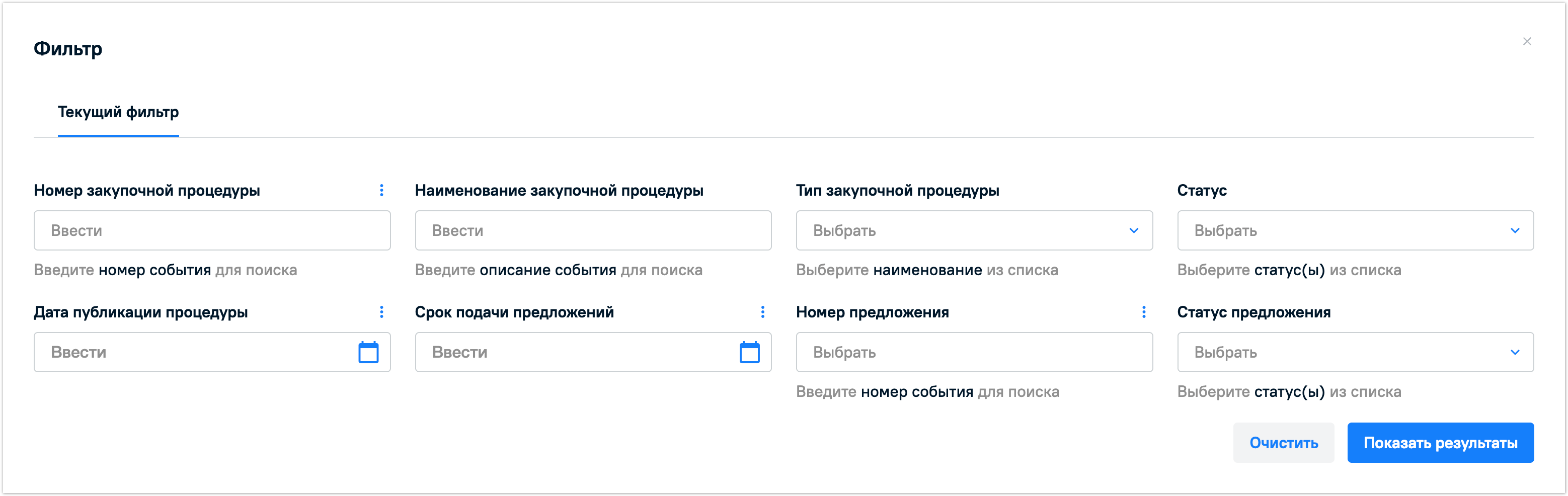
Фильтрацию можно выполнить
В полях с датами можно задать не только конкретную дату, но и указать временной период между датами.
Можно применить одновременно несколько разных фильтров при поиске. После заполнения фильтров нажмите на кнопку Показать результаты, чтобы увидеть закупочные процедуры, которые попадают под заданную фильтрацию.
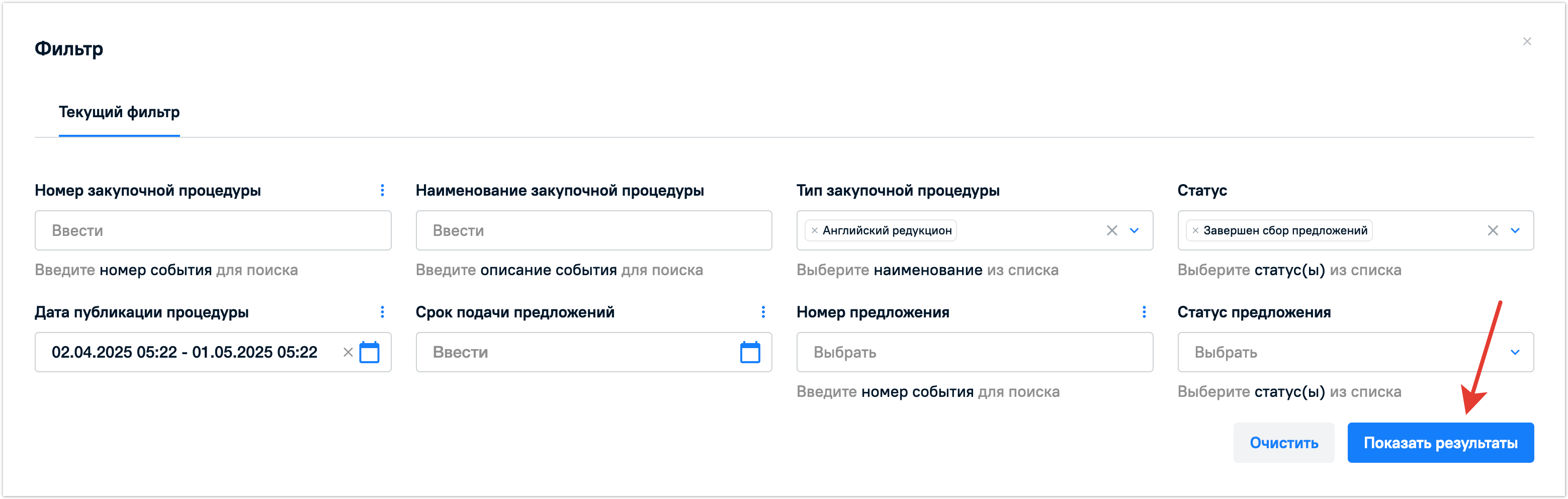
Кроме того для удобства есть дополнительная фильтрация процедур по прикрепленным к ним предложениям, если вы их подавали, и по статусу предложений, которая вынесена прямо в таблице с закупочными процедурами. Нажмите на кнопку фильтрации в столбце со статусом и выберите нужные значения. Далее нажмите на кнопку Применить чтобы фильтрация по статусам применилась к списку процедур.
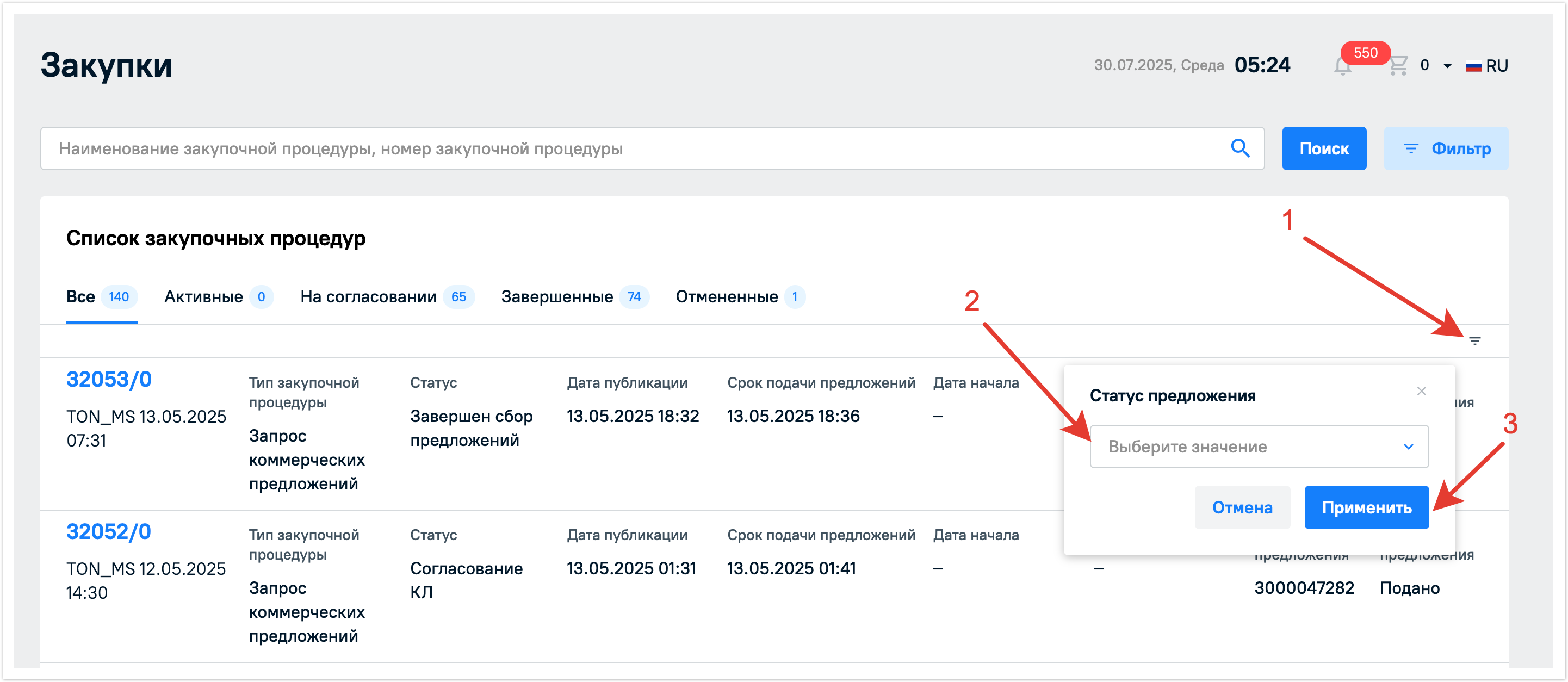
Чтобы вернуть весь список процедур к первоначальному виду фильтр можно очистить, нажать на кнопку Применить. После этого снова будут отображены все закупочные процедуры.
Для перехода в карточку процедуры нажмите на ее строку.
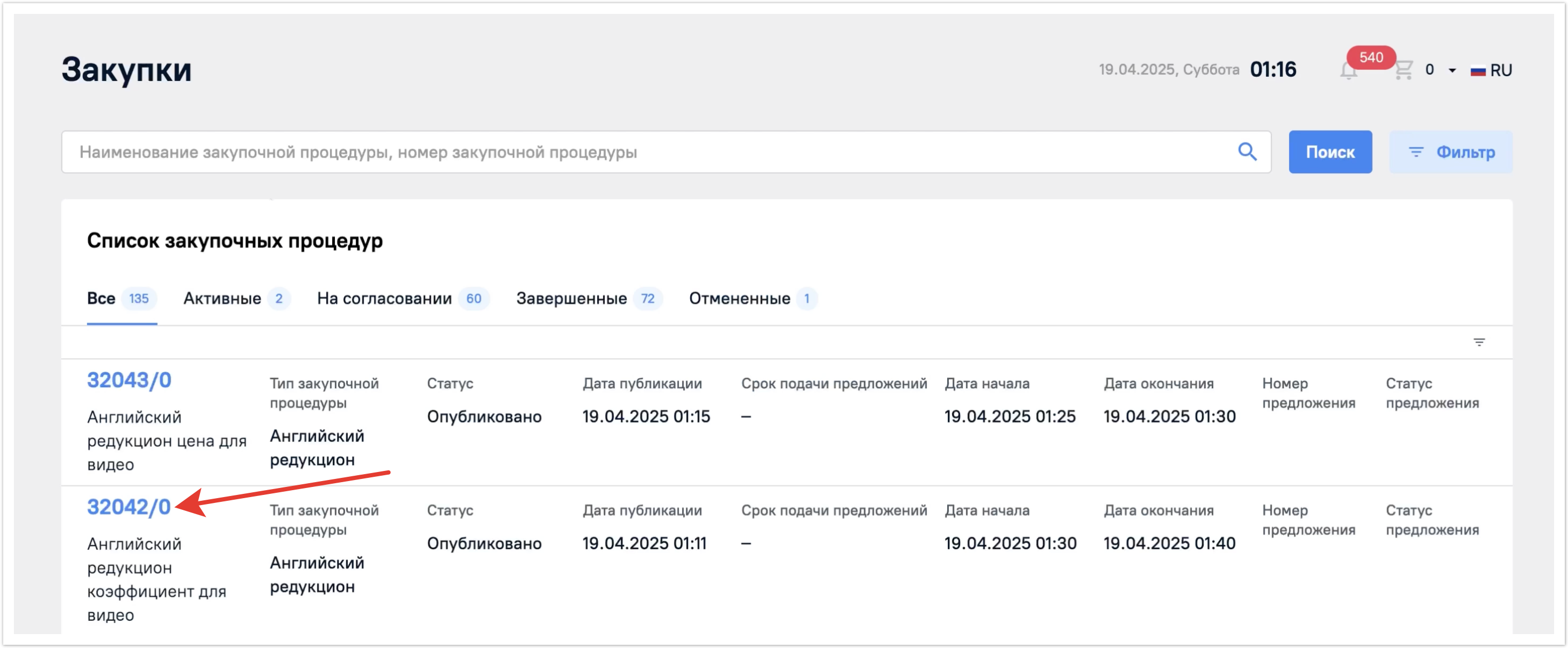
В верхней части страницы будет указана основная информация по закупочной процедуре:
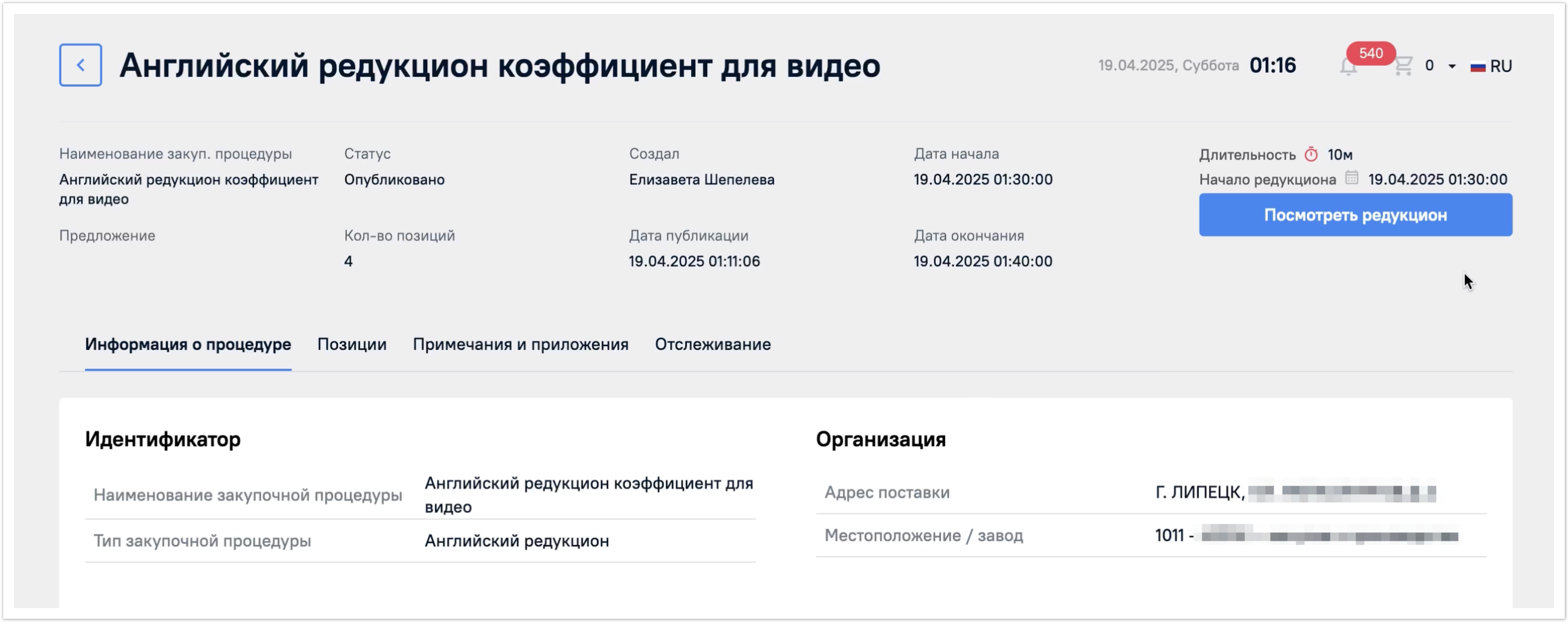
В поле Предложение будет указан номер вашего предложения после завершения редукциона, поэтому пока это поле останется пустым.
В статусе Опубликовано будет отображена кнопка Посмотреть редукцион. К ней мы вернемся далее.
Ниже на странице отображена информация о процедуре. Она находится на одноименной вкладке, где предоставлены основные сведения такие как идентификатор, сроки, организация, параметры события и автоматическое продление (если оно было задано).
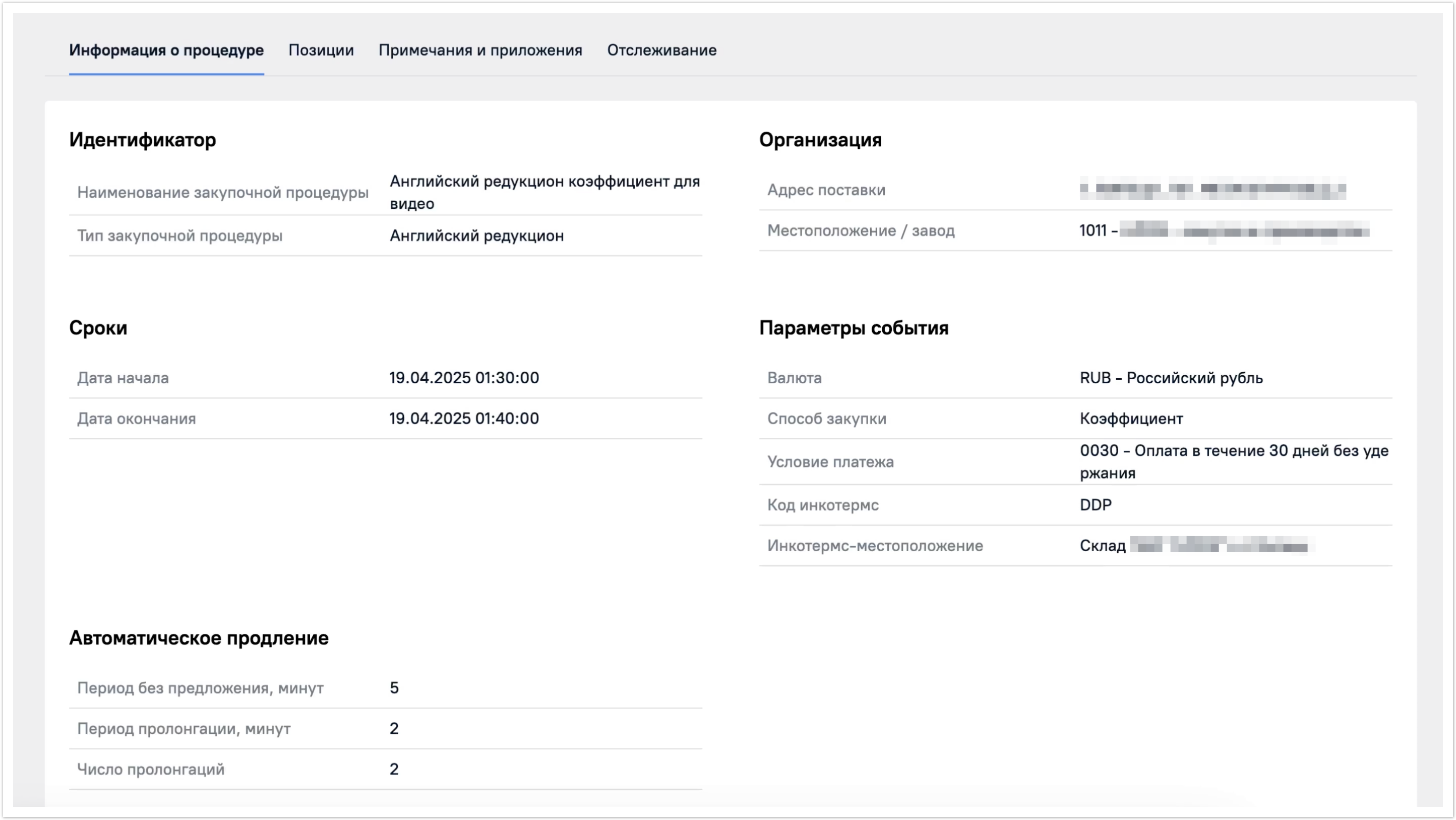
Следующая вкладка Позиции. Здесь можно ознакомиться с позициями, которые участвуют в закупочной процедуре и посмотреть комментарии к ним.
В зависимости от выбранного способа закупки будет отличаться отображение данных по цене на позицию. Сначала рассмотрим способ закупки Коэффициент. В этом случае Стартовая цена без НДС, Шаг снижения без НДС и Предел цен без НДС будет выражен в виде коэффициентов. При наведении на значение коэффициента вы увидите его значение в денежном эквиваленте.

При способе закупки Цена все цены будут указаны сразу в денежном выражении без использования коэффициентов. Это и есть основное отличие разных способов закупки. Последующие настройки будут одинаковы для обоих способов.

Следующая вкладка Примечания и приложения, здесь можно ознакомиться с комментариями к закупочной процедуре, оставленными организатором. Нажав на кнопку Читать дальше откроется окно с полным текстом комментария.

Также на этой вкладке есть вложения по закупочной процедуре. Здесь будут приложены файлы от закупщика.
Последняя вкладка в закупочной процедуре Отслеживание. Здесь будет отображаться информация по изменению процедуры закупщиком и движение закупки по статусам.

Для участия в закупочной процедуре нажмите на кнопку Посмотреть редукцион. Будет открыто модальное окно для выбора валюты и заполнения обязательных полей для предложения.

Курс валюты будет указан при выборе. После заполнения этой формы и нажатия на кнопку Выбрать валюту нельзя будет изменить. Поля Завод изготовитель/год выпуска, Срок поставки и Код налога можно будет изменить.

Заполните все поля на этой форме и нажмите на кнопку Выбрать.
После отправки данных откроется Пульт управления редукционном в реальном времени.

Подачу ставок мы рассмотрим на примере английского редукциона со способом закупки Цена. При этом способе закупки все цены будут указаны в денежном выражении в той валюте, которую вы выбрали при заполнении формы участия в процедуре.
Заполните поле Цена без НДС для тех позиций, по которым хотите участвовать. Проверьте внимательно введенные ставки по позициям и общую стоимость предложения, поскольку отменить предложение после подачи будет уже нельзя. После проверки нажмите на кнопку Подать предложение.

После подачи предложения в таблице с позициями будут видны ваши Цена, Стоимость предложения и Ранг.

Внизу страницы в блоке История будут отображены все ошибки, которые возникали, а также по каким позициям подано предложение.

После завершения закупочной процедуры вы сможете увидеть сумму поданного предложения и просмотреть ваши ставки.

Ставки также можно выгрузить в формате .xls файла.
По закупочной процедуре может быть создан еще один этап торгов - Переторжка. Данные в него могут быть скопированы из предыдущего этапа.
При переходе в пульт управления вы увидите свои предложения, которые были сделаны в предыдущем этапе, и сможете снижать ставку от ранее поданного предложения.
